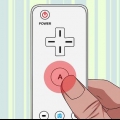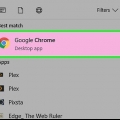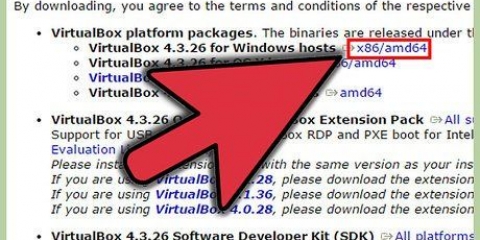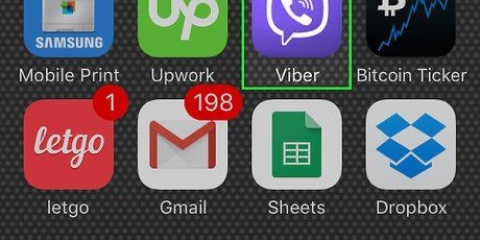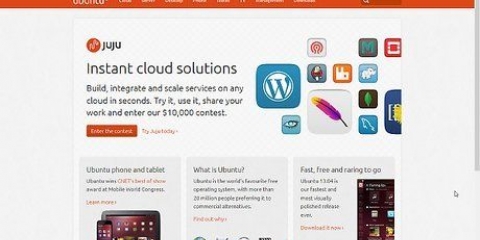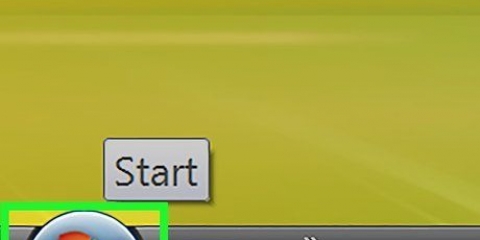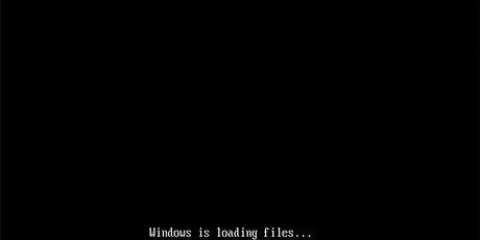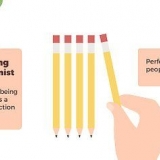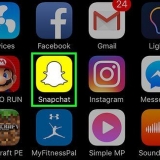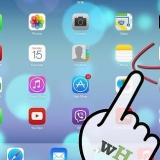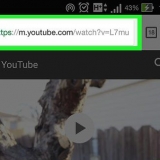Die installasie neem gewoonlik 15 tot 40 minute, afhangende van die spoed van jou stelsel. Dit is die beste om by te bly, aangesien jy van tyd tot tyd sekere vrae moet beantwoord. As jy enige probleme tydens installasie teëkom, sal jy tegniese inligting wat verband hou met die probleem op jou skerm sien. Soek die webwerf van Microsoft vir meer inligting oor die probleem.
Installeer windows xp
Inhoud
Die installering van Windows XP (Home of Professional Edition) kan baie maklik wees, selfs vir diegene met min rekenaarervaring. In hierdie artikel neem ons aan dat u Windows XP vanaf `n CD-ROM op `n skoon, ongepartisioneerde hardeskyf sal installeer.
Trappe
1. Om Windows XP te installeer, moet jou rekenaar ten minste aan die volgende stelselvereistes voldoen:
- 300Mhz Intel of AMD SVE
- 128 Megagrepe RAM (Dit sal werk met 64 Megagrepe RAM, maar dit word nie aanbeveel nie)
- 1.5 Gigagrepe se vrye hardeskyfspasie
- Super VGA 800x600-skermadapter
- CD of DVD-ROM
- Sleutelbord of muis
- Netwerkadapter vir internet

2. Jy benodig `n produksleutel om Windows XP te installeer en te aktiveer. Jy kan die produksleutel op die Windows XP CD-houer vind. Dit lyk so iets: HHHCF-WCF9P-M3YCC-RXDXH-FC3C6. Wanneer die sagteware amper klaar is met die installasieproses, sal jy gevra word. Hou dus die kode byderhand.

3. Plaas die Windows XP CD in die skinkbord en herbegin jou rekenaar. Druk spasiebalk wanneer jy gevra word om vanaf CD te begin. As jy die boodskap mis (dit sal vir `n paar sekondes vertoon word), herbegin asseblief jou rekenaar. verskyn op die skerm "Druk enige sleutel om vanaf CD te begin", druk dan enige sleutel om voort te gaan.

4. Windows XP-installasie begin. Druk Enter.

5. Lees die bepalings op die Windows XP-lisensie-ooreenkomsbladsy. Druk die PageDown-sleutel om na die einde van die ooreenkoms te blaai. Druk dan F8.

6. Op hierdie bladsy kan jy die hardeskyf kies waar Windows XP geïnstalleer sal word. Sodra jy hierdie stap voltooi het, sal alle data op jou hardeskyf uitgevee word en kan nie herwin word nie. Dit is uiters belangrik dat jy `n onlangse rugsteun van jou lêers het voordat jy voortgaan. As jy reeds `n rugsteun het, druk D en dan L wanneer jy gevra word. Alle bestaande data sal nou uitgevee word.

7. Druk Enter om Ongepartisioneerde spasie te kies, dit sal by verstek vertoon word.

8. Druk weer Enter om "Formateer partisie as NTFS-lêerstelsel" om te kies, word dit by verstek vertoon.

9. Windows XP vee jou hardeskyf uit in `n proses wat ons formatering noem. Dan word die installasielêers gekopieer. Dit sal ongeveer 20 - 30 minute neem. Jy hoef niks gedurende hierdie tydperk te doen nie.

10. Windows sal nou lêers vanaf die installasieskyf kopieer en wanneer die proses voltooi is, sal jy jou rekenaar moet herbegin. Druk ENTER om die rekenaar te herbegin, anders herlaai die rekenaar vanself na 15 sekondes.

11. Die volgende deel neem baie tyd in beslag. Moenie hierdie keer die rekenaar vanaf die CD-ROM begin nie, maar laat die rekenaar vanaf die hardeskyf selflaai. As `n Windows XP-skerm verskyn, gaan alles tot dusver goed.

12. Tydens die installasie sal jy `n paar advertensies vir Windows sien. U kan die installasietyd links onder op die skerm sien.Let wel: Dit is normaal dat die skerm aan- en afskakel, groter of kleiner word tydens installasie.

13. Na `n rukkie sal die bladsy verskyn "Lokaal". Klik op Volgende om die verstekinstellings te aanvaar.

14. Tik op die bladsy "Jou produksleutel" die produksleutel soos dit op die Windows XP CD-houer verskyn. Die produksleutel is uniek vir elke installasie van Windows XP. Klik Volgende.

15. Tik op die bladsy "Rekenaarnaam en administrateurwagwoord" in die veld "Rekenaar naam" `n unieke naam vir jou rekenaar, byvoorbeeld WORK ROOM of TOM. Jy kan nie spasies of leestekens gebruik nie. As jy jou rekenaar aan `n netwerk koppel, kan jy die rekenaarnaam gebruik om gedeelde lêers en drukkers te vind. Voer `n sterk wagwoord in wat jy kan onthou in die blokkie "Administrateur wagwoord" en tik dit weer in die blokkie "Bevestig Wagwoord". Skryf die wagwoord neer en hou dit op `n veilige plek. Klik Volgende.

16. Op die bladsy "Stel datum en tyd in" kan jy jou rekenaar se klok stel. Gebruik dan die afpyltjie sleutel om die korrekte Tydsone te kies. Klik Volgende.

17. Windows XP sal jou rekenaar vir een minuut opstel. Klik op die bladsy "Netwerkstellings" opeenvolgende.

18. Na `n rukkie sal jou rekenaar herlaai.

19. Baie geluk! Jy het Windows XP geïnstalleer. Daar is nog `n paar dinge wat jy moet doen om die installasie te voltooi. Verwyder eers die CD uit die CD-laai.

20. Sodra die dialoogkassie Vertooninstellings verskyn, klik OK.

21. Wanneer die Vertooninstellings dialoogkassie verskyn, klik OK.

22. As jy aan die internet gekoppel is, kies asseblief die korrekte beskrywing van jou netwerkverbinding op die bladsy "Is hierdie rekenaar direk aan die internet of deur `n netwerk gekoppel?".

23. As jy nie seker is nie, aanvaar die verstek en klik Volgende.

24. Op die bladsy "Wie gebruik hierdie rekenaar?" tik die naam van diegene wat die rekenaar gebruik. Jy kan kies uit die voornaam, bynaam of volle naam. Klik Volgende.

25. Op die bladsy "Dankie!" klik op Voltooi. Baie geluk! Jy kan inteken deur op jou naam op die aanmeldskerm te klik. As jy Windows XP op `n nuwe rekenaar of hardeskyf geïnstalleer het, kan jy nou die towenaar laat loop "Dra lêers en instellings oor" om jou belangrike data na jou rekenaar of hardeskyf te kopieer.
Wenke
Waarskuwings
- Moet nooit Windows XP probeer installeer op `n rekenaar wat nie aan die minimum vereistes voldoen nie.
- U kan Windows op verskeie partisies installeer, maar dit sal nie die werking van die bedryfstelsel beïnvloed nie. Laai sagteware soos Partition Magic 8 af om die hardeskyf veilig te partisieer.
- Aktiveer Windows binne 30 dae na installasie, anders sal die stelsel jou nie toelaat om aan te meld voordat Windows geaktiveer is nie.
Artikels oor die onderwerp "Installeer windows xp"
Оцените, пожалуйста статью
Gewilde